实验五 Windows 2008综合实验
windows上机练习题
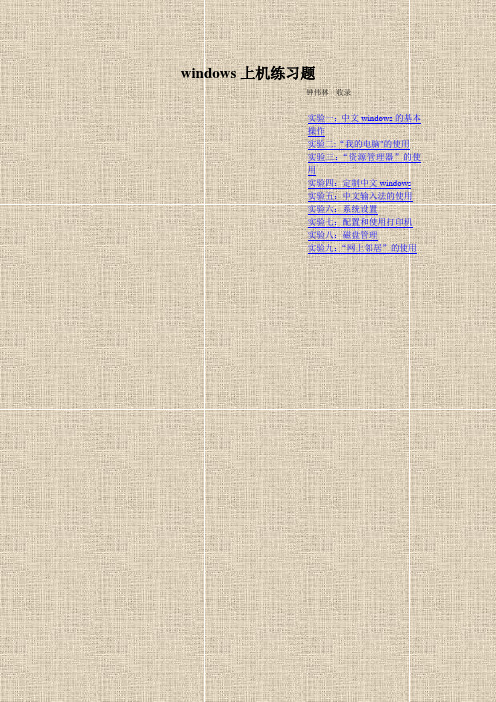
windows上机练习题钟伟林收录实验一:中文windows的基本操作实验二:“我的电脑"的使用实验三:“资源管理器”的使用实验四:定制中文windows实验五:中文输入法的使用实验六:系统设置实验七:配置和使用打印机实验八:磁盘管理实验九:“网上邻居”的使用实验一:中文windows的基本操作1。
(1)分别用Ctrl+Alt+Del及Reset按钮重新启动计算机.(2)利用“开始”按钮关闭计算机。
2.(1)试按住“Ctrl"键,单击桌面上“我的电脑"图标及“回收站”图标,观察此操作与单独单击这两个图标的差别.(2)以鼠标双击的方式打开“我的电脑”中的“控制面板”窗口。
(3)从“开始”菜单中打开“控制面板"窗口。
(4)从“开始”菜单中打开“画图"程序.3.(1)打开“我的电脑" 窗口,改变窗口在桌面上的位置。
(2)练习改变“我的电脑”窗口的大小,使之最大化、最小化、还原为原大小及改变窗口尺寸为任意大小。
(3)试用四种方法关闭“我的电脑" 窗口。
(4)在“我的电脑”窗口的菜单栏及下拉菜单中逐个执行各个命令,熟悉菜单栏中各命令的作用.4.(1)查找C盘中所有扩展名为“DOC”的WORD文档。
5.(1)在“记事本”中键入“床前明月光,疑是地上霜;举头望明月,低头思故乡。
"将此文件保存在E盘根目录中名为“静夜思”的文件中。
(2)在“画图”程序中画出一个绿色的椭圆,并将文件保存在E盘根目录为“TEMP”的文件中。
返回1.(1)在E盘根目录下创建一个名为“WORD"的文件夹。
(2)将C盘Windows文件夹中的所有以字母B开头的文件及文件夹复制到“WORD”目录中(提示:进行此操作之前要先按“名称”排列图标。
)(3)将“Word”目录改名为“Walk”。
(4)删除“Walk”文件夹,并将回收站中的所有内容删除。
2.(1)将D盘根目录下的文件按详细信息的查看方式排列文件的效果。
windows的实验报告(完整版)

windows的实验报告(完整版)实验标题:Windows的实验报告一、实验目的本实验旨在深入了解Windows操作系统的基本原理和功能,并掌握Windows操作系统的安装、配置和使用方法。
二、实验内容1. Windows操作系统的安装通过制作启动盘或使用光盘安装,选择适当的版本和安装选项进行Windows操作系统的安装。
2. Windows操作系统的配置进行系统设置,包括语言和区域设定、时区设定、键盘和鼠标设置等。
3. Windows操作系统的使用掌握Windows操作系统的基本操作,包括桌面管理、文件和文件夹管理、应用程序的安装和卸载、系统设置等。
4. Windows操作系统的网络配置了解并设置Windows操作系统的网络连接,包括有线网络和无线网络的配置。
三、实验步骤1. Windows操作系统的安装按照安装引导界面的指示,选择合适的选项完成安装过程。
注意选择适配的驱动程序并进行相应设置。
2. Windows操作系统的配置在系统设置中,选择适当的语言和区域,设定正确的时区。
根据个人需求,进行键盘和鼠标相关设置。
3. Windows操作系统的使用3.1 桌面管理:了解和使用桌面的基本布局,包括桌面图标的添加、删除、移动等操作。
3.2 文件和文件夹管理:学习使用资源管理器对文件和文件夹进行管理,包括创建、复制、粘贴、删除等操作。
3.3 应用程序的安装和卸载:了解如何通过Windows商店或第三方应用程序进行安装,并学会使用控制面板进行软件的卸载。
3.4 系统设置:掌握系统设置的方法,包括背景壁纸的更换、屏幕分辨率的调整、电源管理等。
4. Windows操作系统的网络配置4.1 有线网络的配置:了解如何通过网线连接计算机和局域网以及设置IP地址、子网掩码等网络参数。
4.2 无线网络的配置:学习如何连接无线网络并进行密码设置,了解无线网络的高级配置选项。
四、实验结果经过以上实验步骤的操作,成功完成了Windows操作系统的安装、配置和使用。
《Windows网络操作系统》综合实训任务、指导书
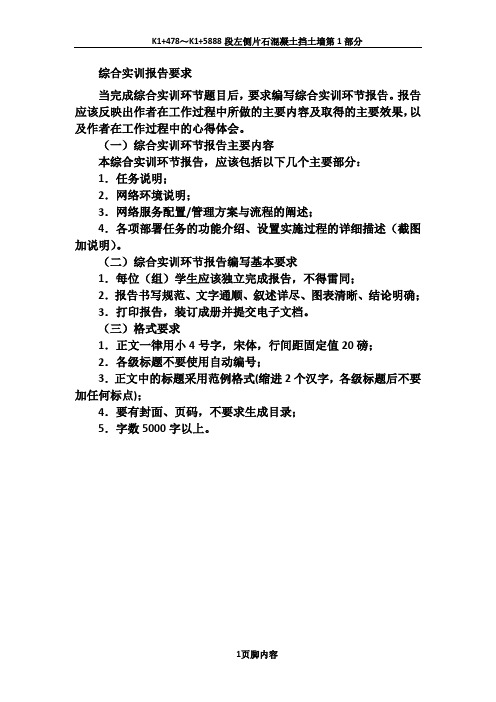
综合实训报告要求当完成综合实训环节题目后,要求编写综合实训环节报告。
报告应该反映出作者在工作过程中所做的主要内容及取得的主要效果,以及作者在工作过程中的心得体会。
(一)综合实训环节报告主要内容本综合实训环节报告,应该包括以下几个主要部分:1.任务说明;2.网络环境说明;3.网络服务配置/管理方案与流程的阐述;4.各项部署任务的功能介绍、设置实施过程的详细描述(截图加说明)。
(二)综合实训环节报告编写基本要求1.每位(组)学生应该独立完成报告,不得雷同;2.报告书写规范、文字通顺、叙述详尽、图表清晰、结论明确;3.打印报告,装订成册并提交电子文档。
(三)格式要求1.正文一律用小4号字,宋体,行间距固定值20磅;2.各级标题不要使用自动编号;3.正文中的标题采用范例格式(缩进2个汉字,各级标题后不要加任何标点);4.要有封面、页码,不要求生成目录;5.字数5000字以上。
一、实训场景假如你是某公司的系统管理员,现在公司要配置一台文件服务器。
公司购买了一台某品牌的服务器,在这台服务器内插有三块硬盘。
公司有三个部门—销售部门、财务部门、技术部门。
每个部门有三个员工,其中一名是其部门经理(另两名是副经理)。
二、实训要求在三块硬盘上共创建三个分区(盘符),并要求在创建分区的时候,使磁盘实现容错的功能。
在服务器上创建相应的用户账号和组。
命名规范,如用户名:sales-1,sales-2……;组名:sale,tech……。
要求用户账号只能从网络访问服务器,不能在服务器本地登录。
在文件服务器上创建三个文件夹分别存放各部门文件,要求只有本部门的用户才能访问其部门文件夹,每个部门的经理和公司总经理可以访问所有文件夹,另创建一个公共文件夹,使得所有用户都能在里面查看和存放公共文件。
每个部门用户在服务器上存放最多100MB文件。
做好文件服务器的备份工作,以及灾难恢复的备份工作。
三、实训前准备进行实训之前,完成以下任务。
1.画出拓扑图。
实验5、安装和配置vCenter Server

Ip地址配置完毕,将vCenter虚拟机加入实验三配置的域控
虚拟机入域
成功加入域之后,第一次登陆系统用域管理员登陆。
虚拟机入域
配置服务账户,管理工具—本地安全策略—用户权限分配—作为服务登陆
配置服务账户
添加域管理员账户
配置服务账户
完成
配置服务账户
2、配置数据库ODBC源
在安装vCenter前,需要先为系统安装sqlclient,然后通过ODBC源配置数据库。
【注意事项】
1、vCenter虚拟机需要入域
2、系统需要关闭防火墙
3、系统需要安装SQLClient,用于连接Sql server2008 R2数据库服务器
安装vCenter Server
指定用户服务账户
安装vCenter Server
使用外部数据库
安装vCenter Server
配置端口默认
安装vCenter Server
安装
安装vCenter Server
安装进行中
安装vCenter Server
安装完成
安装vCenter Server
vCenter安装完成,通过浏览器登陆vCenter。
实验五 安装和配置vCenter Server
【实验名称】
安装和配置vCenter Server
【实验目的】
了解vCenter Server的体系结构,了解ESXi主机与vCenter Server的通信方式,掌握安装vCenter Server的安装部署。掌握使用vCenter Server对主机进行统一管理的配置
挂载vCenter程序镜像包
安装vCenter Server服务组件
大学计算机基础实验指导书
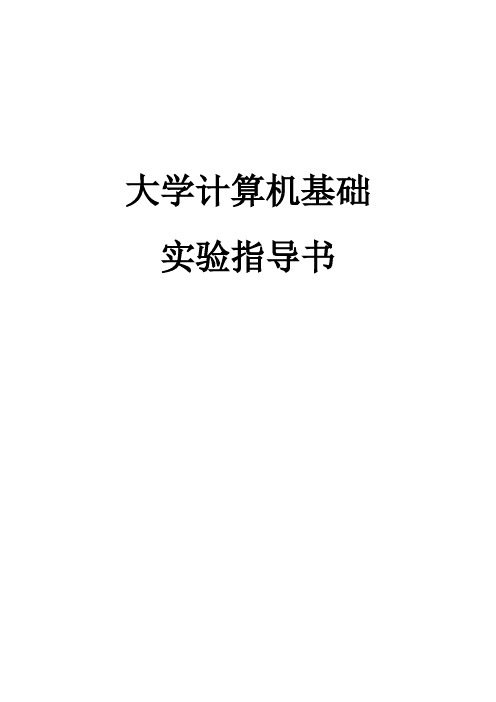
大学计算机基础实验指导书实验一 Windows的启动及基本操作一、实验目的及要求1、掌握Windows启动以及关闭的方法;2、解键盘上各按键的功能;3、练习鼠标的操作及使用方法。
二、实验内容1、熟悉实验环境。
2、键盘操作的简单练习。
3、鼠标操作的练习。
三、实验指导1、开机前先观察一下主机、显示器、键盘和鼠标之间的连接情况;观察电源开关的位置、<Reset>键位置和键盘上各键的位置。
2、鼠标单击“开始”按钮,移动鼠标到“程序”上,再移动鼠标到弹出的级联菜单中的“附件”,最后移动鼠标到弹出的级联菜单的“写字板”中,单击,即可打开“写字板”进行编辑。
3、目前,鼠标在Windows环境下是一个主要且常用的输入设备。
常用的鼠标器有机械式和光电式两种。
鼠标的操作有单击、双击、移动、拖动、与键盘组合等。
单击:快速按下鼠标键。
单击左键是选定鼠标指针下面的任何内容,单击右键是打开鼠标指针所指内容的快捷菜单。
一般情况下若无特殊说明,单击操作均指单击左键。
双击:快速击键两次(迅速的两次单击)。
双击左键是首先选定鼠标指针下面的项目,然后再执行一个默认的操作。
单击左键选定鼠标指针下面的内容,然后再按回车键的操作与双击左键的作用完全一样。
若双击鼠标左键之后没有反应,说明两次单击的速度不够迅速。
移动:不按鼠标的任何键移动鼠标,此时屏幕上鼠标指针相应移动。
拖动:鼠标指针指向某一对象或某一点时,按下鼠标左键不松,同时移动鼠标至目的地时再松开鼠标左键,鼠标指针所指的对象即被移到一个新的位置。
与键盘组合:有些功能仅用鼠标不能完全实现,需借助于键盘上的某些按键组合才能实现所需功能。
如与Ctrl键组合,可选定不续的多个文件;与Shift键组合,选定的是单击的两个文件所形成的矩形区域之间的所有文件;与Ctrl键和Shift键同时组合,选定的是几个文件之间的所有文件。
四、实验思考题1、如何利用键盘输入英文大写字母?2、鼠标右击不同的位置,弹出的快捷菜单一样吗?实验二键盘指法练习一、实验目的及要求1、熟悉键盘的基本操作及键位;2、熟练掌握英文大小写、数字、标点的用法及输入;3、掌握正确的操作指法及姿势。
实验五:windows server 2008 路由器的完整配置

路由器的配置(及配置前环境部署)环境部署,虚拟网卡,路由安装,配置实验内容一、路由配置之前的环境部署1、新建一个Hypwr—v2、新建虚拟机二、环境部署完成,开始安装配置路由3、添加网络策略和访问服务4、配置路由和远程访问5、更改路由IP6、验证结果实验步骤一、路由配置之前的环境部署Ip如下:主域ip :192.168.107.2 网关192.168.107.1子域ip :192.168.98.2 网关192.168.987.1路由ip1 :192.168.107.1路由ip2:192.168.98.1在某台机子上创建一个虚拟网卡,以达到路由器的功能。
1、新建一个Hypwr—v等待安装的完成关闭重启2、新建虚拟机A、新建命名一个名称,接着点击浏览选择安装虚拟机的文件夹,下一步设置虚拟机内存大小下一步选择连接(本地连接)创建一个虚拟硬盘点击浏览,找到需要的映像文件(iso)完成B、启动接着去启动连接虚拟机右键——启动继续右键——连接C、进入安装会跳出如下虚拟机安装界面等待安装进度的完成。
重启,完成安装。
D、登入虚拟机设置密码并登入虚拟机关闭防火墙,更改IP地址。
(子域ip)二、环境部署完成,开始安装配置路由3、添加网络策略和访问服务现在开始,在外机添加“网络策略和访问服务”下一步关闭,完成添加。
4、配置路由和远程访问完成。
5、更改路由IP 路由IP1路由IP1查看确认主域ip到此就完成路由的配置。
6、验证结果可在命令窗口验证。
各机之间互ping。
操作系统试验大纲
《操作系统》实验教学大纲一、实验目的及要求(一)实验目的操作系统实验(上机练习)是必不可少的学习环节之一,也是检验掌握操作系统知识的手段之一。
一方面通过上机练习,可加深对课程内容的理解和掌握。
另一方面,使用VC来编写操作系统程序程序上机调试、运行可以实现操作系统理论和实践相结合。
操作系统实验是培养学生熟练运用C语言,掌握操作系统的核心内容,理解计算机系统整体结构及工作原理,提高系统软硬件开发能力。
(二)具体要求通过本课程的上机实验,学生应达到下列要求:1.理解和掌握操作系统的基本概念、基本组成与工作原理;2.理解和掌握操作系统中进程调度的工作原理及其实现算法;3.掌握软件模块设计技能;熟悉并能较好地利用VC++软件开发环境独立编程、调试和分析程序运行情况,逐渐形成创新思维和从事系统软件的研究和开发能力。
二、实验项目安排整个课程的实验按照其难易程度分为验证型实验、设计型实验,共6个实验项目。
其中验证型实验3个、设计型实验3个。
验证型实验是验证所学部分程序的正确性,加深对理论的理解;设计型实验是用于培养学生的设计能力,将所学的知识运用于解决实际问题。
三、实验项目说明实验一 WINDOWS进程初识【实验目的与要求】(1)学会使用VC编写基本的Win32 Consol Application(控制台应用程序)。
(2)掌握WINDOWS API的使用方法。
(3)编写测试程序,理解用户态运行和核心态运行。
【实验内容】(1)编写基本的Win32 Consol Application步骤1:登录进入Windows,启动VC++ 6.0。
步骤2:在“FILE”菜单中单击“NEW”子菜单,在“projects”选项卡中选择“Win32 Consol Application”,然后在“Project name”处输入工程名,在“Location”处输入工程目录。
创建一个新的控制台应用程序工程。
步骤3:在“FILE”菜单中单击“NEW”子菜单,在“Files”选项卡中选择“C++ Source File”, 然后在“File”处输入C/C++源程序的文件名。
实验指导书——精选推荐
.NET程序开发与设计实验指导书丰艳信息科学技术学院实验一Visual C#实验环境及程序调试一、实验目的及要求:(1)熟悉集成开发环境。
初步掌握集成开发环境的菜单栏、工具栏、解决方案资源管理器的使用;(2)初步掌握创建控制台应用程序和Windows应用程序的基本步骤;(3)熟悉程序输入、编译、链接和运行过程;(4)初步掌握程序的调试方法,熟悉调试器的使用方法。
二、实验平台:操作系统:Windows XP以上版本实验环境:V isual Studio 2008三、实验内容:1、新建一个控制台应用程序Hello World;2、新建一个Windows应用程序,计算圆柱体体积。
四、实验步骤:1、创建控制台应用程序的操作过程单击“开始”---“程序”---“Microsoft V isual Studio .NET 2008”;此时将打开 2008的起始页;要创建C# 控制台应用程序,从菜单中选择“文件”---“新建”---“项目”。
此时将打开“新建项目”窗口;选择“Visual C# 项目”作为项目类型,选择“控制台应用程序”作为模板;编写代码;2、创建Windows应用程序的操作过程要创建C# Windows应用程序,从菜单中选择“文件”---“新建”---“项目”。
此时将打开“新建项目”窗口;选择“Visual C# 项目”作为项目类型,选择“Windows应用程序”作为模板;在窗体上添加相应控件:添加三个标签按钮,标题分别为“圆柱体底面半径:”、“圆柱体高:”、“计算结果:”,添加两个文本框,让用户在其中输入半径和高,添加一个命令按钮,标题为“计算”。
双击按钮控件,为按钮单击事件编写代码,计算体积;选择主菜单“调试”中的“启动调试”命令运行程序。
五、总结本次实验并完成实验报告实验二结构化程序设计一、实验目的及要求:(1)掌握逻辑运算和条件逻辑运算的区别;(2)了解checked用法;(3)学习foreach语句的使用;(4)掌握定义函数和调用函数的方法,以及参数传递方式;(5)掌握数组的定义和使用方法;(6)了解ArrayLlist类和哈希表的用法;二、实验平台:操作系统:Windows XP以上版本实验环境:V isual Studio 2008三、实验内容:(1)分别使用for和while循环输出1~36之间的整数,且每行只输出6个整数。
操作系统实验全(五个)
操作系统试验指导—. 课程的性质、目的和任务操作系统在整个计算机系统软件中占有中心地位。
其作用是对计算机系统进行统一的调度和管理,提供各种强有力的系统服务,为用户创造既灵活又方便的使用环境。
本课程是计算机及应用专业的一门专业主干课和必修课。
通过本课程的学习,使学生掌握操作系统的基本概念、设计原理及实施技术,具有分析操作系统和设计、实现、开发实际操作系统的能力。
二. 实验的意义和目的操作系统是计算机专业学生的一门重要的专业课程。
操作系统质量对整个计算机系统的性能和用户对计算机的使用有重大的影响。
一个优良的操作系统能极大地扩充计算机系统的功能,充分发挥系统中各种设备的使用效率,提高系统工作的可靠性。
由于操作系统涉及计算机系统中各种软硬件资源的管理,内容比较繁琐,具有很强的实践性。
要学好这门课程,必须把理论与实践紧密结合,才能取得较好的学习效果。
培养计算机专业的学生的系统程序设计能力,是操作系统课程的一个非常重要的环节。
通过操作系统上机实验,可以培养学生程序设计的方法和技巧,提高学生编制清晰、合理、可读性好的系统程序的能力,加深对操作系统课程的理解。
使学生更好地掌握操作系统的基本概念、基本原理、及基本功能,具有分析实际操作系统、设计、构造和开发现代操作系统的基本能力。
三.实验运行环境及上机前的准备实验运行环境: C语言编程环境上机前的准备工作包括:●按实验指导书要求事先编好程序;●准备好需要输入的中间数据;●估计可能出现的问题;●预计可能得到的运行结果。
四. 实验内容及安排实验内容包括进程调度、银行家算法、页式地址重定位模拟,LRU算法模拟和先来先服务算法五个实验。
每个实验介绍了实习的目的要求、内容和方法。
实验一、进程调度试验[目的要求]用高级语言编写和调试一个进程调度程序,以加深对进程的概念及进程调度算法的理解.[准备知识]一、基本概念1、进程的概念;2、进程的状态和进程控制块;3、进程调度算法;二、进程调度1、进程的状态2、进程的结构——PCB进程都是由一系列操作(动作)所组成,通过这些操作来完成其任务。
windows操作实验报告
windows操作实验报告一、实验目标通过本实验掌握是用硬件厂商提供的驱动程序,或从网络上下载驱动程序压缩包各类硬件设备的驱动程序。
二、实验内容练习使用硬件厂商提供的驱动程序或从网络上下载在驱动程序压缩包。
三、知识准备1、驱动程序概述驱动程序是对基本系统功能不能支持的各种硬件设备进行解释,是计算机能识别这些硬件设备,从而保证它们的正常运行。
2、什么情况下需要安装设备驱动程序在安装微机系统时,硬件设备虽然已经安装连接好了,但却无法正常使用,这时就需要安装厂商提供的驱动程序了。
3、安装驱动程序的原则4、常见驱动程序安装方式四、操作步骤1、利用驱动盘安装程序(1)找到硬件安装向导,选择安装方式(2)、如果操作系统没有支持这个硬件的驱动的话,那么如图4,就无法完成驱动程序的安装。
如果操作系统包含了支持这个硬件的驱动程序的话,如图5,那么系统将自动为这个硬件安装驱动。
2、安装intel芯片组主板的驱动程序(1)将购买的主板时附带的驱动光盘放入光驱中,程序自动运行,出现安装向导,在主菜单界面单击“intelchipsetsoftwareinstallationutility”选项,进入安装向导。
(2)单击“下一步”按钮,出现许可协议,单击“是”。
(3)浏览自述文件,单击“下一步”,程序开始复制文件。
(4)复制文件完成后,单击“完成”按钮,程序重启计算机,完成安装工作。
五、实验结论通过实验我学会了硬件厂商提供的驱动程序或从网络上下载在驱动程序压缩包。
一、实验任务:通过学习本次实验了解系统备份的重要性,掌握使用ghost 软件实现系统数据备份和还原的方法。
二、实验内容:练习使用ghost软件实现系统备份和还原以及硬盘的复制。
三、实验要点:通过学习了解系统数据的重要性,熟练掌握利用软件对系统进行备份、还原及备份。
四、知识准备:1、系统的备份和还原2、了解ghost软件的概述3、了解什么情况下应该备份和还原系统。
4、掌握ghost的各种界面。
- 1、下载文档前请自行甄别文档内容的完整性,平台不提供额外的编辑、内容补充、找答案等附加服务。
- 2、"仅部分预览"的文档,不可在线预览部分如存在完整性等问题,可反馈申请退款(可完整预览的文档不适用该条件!)。
- 3、如文档侵犯您的权益,请联系客服反馈,我们会尽快为您处理(人工客服工作时间:9:00-18:30)。
###############################周末愉快!#################################################### 实验五Windows 2008综合实验
实验目的:巩固Win Server 2008 的各项服务配置,体会各项服务的内涵。
实验类型:设计性
实验内容:该实验分组进行,自愿组合,5人一组。
1.配置19
2.168.
3.10为Web服务器,创建一个Web站点,主页文件为index.htm,利
用主机名来做Web站点的标识。
2.配置192.168.
3.10为FTP服务器,创建一个FTP站点,主目录为D:\csd,创建一个
文件csd.txt,不支持匿名访问。
创建用户账号test。
3.配置192.168.1.10为DNS服务器,为web站点执行名称解析。
4.配置计算机R1和R2为路由器,并添加静态路由,使两个子网可以互相通讯。
5.在主机192.168.1.100上访问Web服务器,在DOS命令行下以test用户账号访问
FTP服务器,并把文件csd.txt下载到D盘根目录下。
6.配置192.168.1.10为VPN服务器,用户账号vpnuser,(静态地址池
192.168.1.21-192.168.1.30)。
7.配置远程访问策略,允许用户vpnuser在每天am8:00----am12:00访问此VPN服务
器。
8.在192.168.3.10计算机上访问VPN服务器。
9.配置192.168.1.100计算机为终端服务器远程管理模式,在192.168.3.10计算机上访
问终端服务器。
实验报告要求:实验过程、心得体会。
